Geriausi Kodi kodai (ir kaip juos pritaikyti)

Kada nors norėjote Kodi atrodė ... kitaip? Galbūt esate ne didelis gerbėjas, kaip yra išdėstytas pagrindinis puslapis, arba norite, kad spausdinimo ir spalvų pasirinkimas būtų daugiau (ar mažiau!) Subtilus. Tačiau norėtumėte, kad "Kodi" atrodytų, tikriausiai tinka tavo odos, ir daugelis iš jų gali būti pritaikytos pagal jūsų skonį.
SUSIJĘS: Kaip pritaikyti Estuary, Kodi naują numatytąją odą
Šiais metais "Kodi" atsirado Estuary, "Kodi" naują numatytąją odą, kuri nenuostabu pritaikoma pagal nutylėjimą: galite viską keisti iš spalvų schemos į tai, kas yra ir nėra pagrindiniame puslapyje. Prieš pradėdamas pernelyg neria į nestandartinius sluoksnius, siūlau sunaikinti, nes tai labai gerai palaikoma oda. Štai kaip surasti ir įdiegti daugiau skinų: "
"> "Kaip įdiegti ir perjungti skinas"
Skinai yra papildiniai, o tai reiškia, kad jei jūs žinote, kaip įdiegti "Kodi" priedus, jūs žinote, kaip įdiegti "Kodi" odą. "Kodi" paprasčiausiai įterpia nuorodą į parsisiunčiamus dalykus tiesiai į parinktį "odos parinkėjas", taigi, eikime ten.
Pradiniame ekrane spustelėkite krumpliaračio piktogramą, kurioje atidaromi nustatymai.
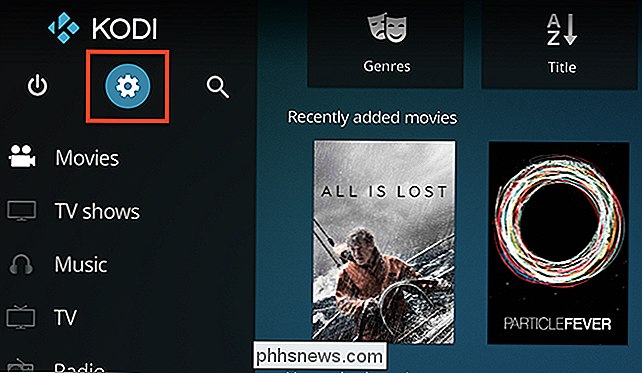
Iš čia eik į " Sąsaja ".
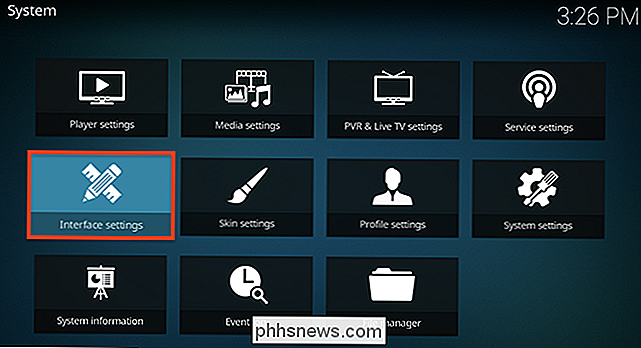
Čia galite pasirinkti viršutinį meniu elementą.
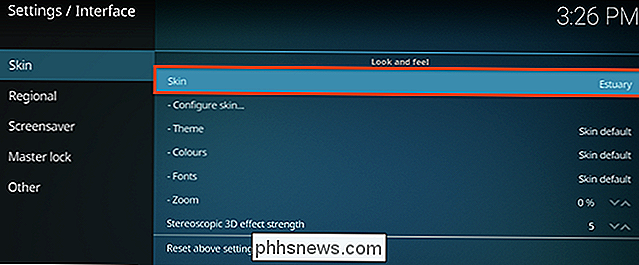
Pasirinkite šį langą ir pasirodys langas, kuriame galėsite pasirinkti naują odą.
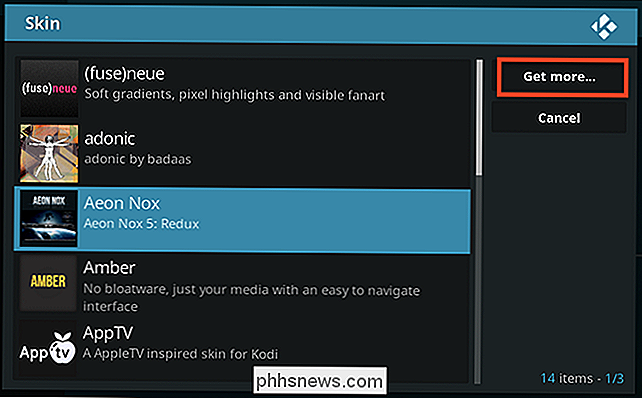
Numatyta, kad yra įdiegtos tik dvi skins. : Estuary, default Kodi ir Etouchy, optimizuotas jautriems ekranams. "Get More" mygtukas perkelia jus tiesiai į "Skins" skyrių "Add-on Manager", kuriame galite lengvai atsisiųsti naujų skinų išbandyti. Pažiūrėkime keletą, ar mes turėsime?
Kodi geriausi skinai
Jei norite žinoti, kuriuos odą išbandyti, čia yra keletas išradimų, kuriuos mums patinka. Pirma, yra Eminence , kuriame pateikiamas lengvai perskaitytas tekstas, kuris vis dar suteikia daugybę galimybių kvėpuoti. Pagal numatytuosius nustatymus pagrindiniame ekrane pateikiami filmai iš priekio ir centro, tačiau galite jį pritaikyti, jei norite juos iškasti.
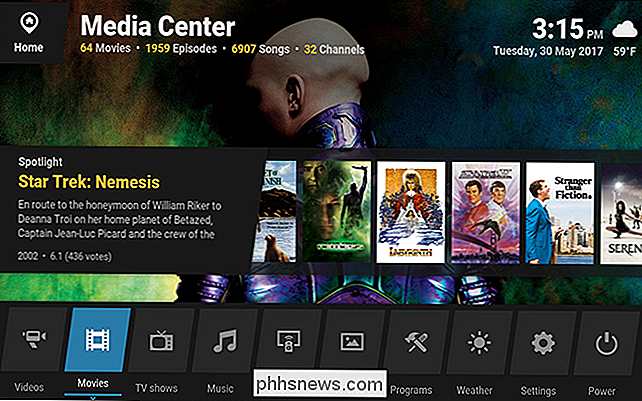
Mes taip pat didieji Mimic gerbėjai. Tekstas yra gana plonas, todėl kiekvienas su mažesne televizija gali norėti ieškoti kitur, tačiau išvaizda yra labai moderni ir viską lengva rasti.
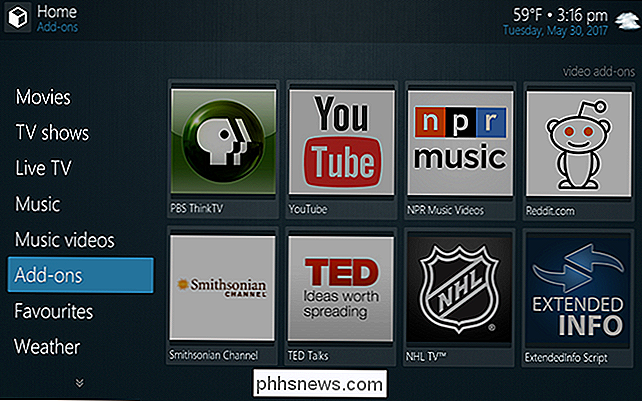
Jei norite kažko, kas tikrai išsiskiria, patikrinkite (saugiklius ) neue , kuriame pateikiamas aiškus tekstas su keliais ryškiais akcentais ir sąsaja, kuri dažniausiai lieka neveikianti.
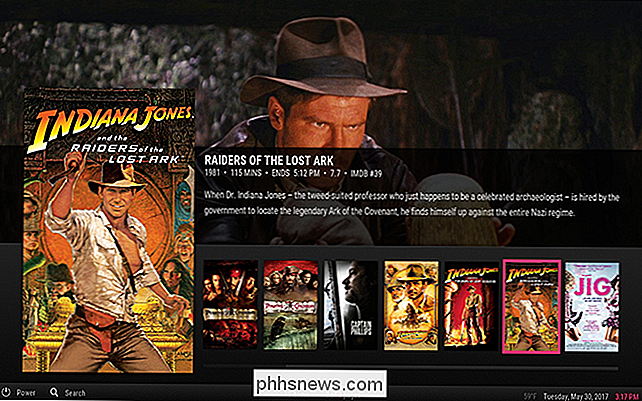
Dauguma skinu gali būti pritaikytos, bet Aeon Nox yra kitame lygyje. Yra daugybė tinkintų valdiklių, kuriuos galite pridėti prie bet kurio skirsnio, taip pat galite visiškai valdyti parodytus skyrius. Jūs galite prarasti valandas, kad šis dalykas būtų tarsi.

Jei norite ieškoti paprastumo, Arctic Zephr naudoja savo snieguotą temą, kad kažkas būtų traškus ir gaivus. Tačiau žemiau šio paprastumo yra daug pritaikymo parinkčių, leidžiančių jums kurti viską, ko norite, jei norėsite pailsėti.
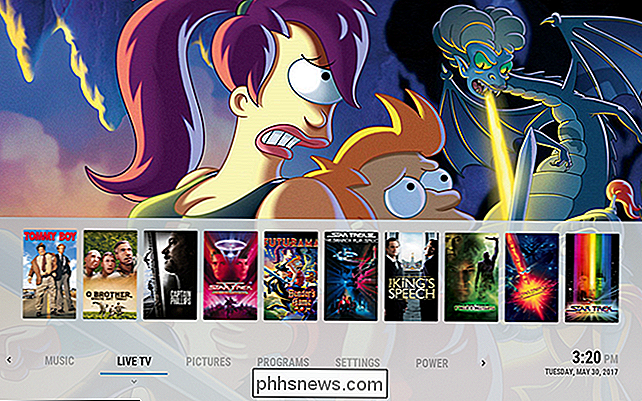
Galiausiai, jei norite kažko visiškai kitokio, yra Paaukštinti kuris bando sukurti apvalią vartotojo sąsają. Meniu orbituoja aplink apskritimą kairėje. Įdomu, jei nieko kito.

Tai tik keletas nuskaitymų, siūlomų numatytoje saugykloje. Numatytoje saugykloje taip pat verta patikrinti ir kitus nusikaltimus, o daugiau apie "Kodi" forumą galite sužinoti, jei norite ištaisyti klaidas. Tačiau didžioji dalis geriausiai palaikomų skinų yra numatytoje Kodi saugykloje, taigi mes rekomenduojame, kad visi, išskyrus drąsiausius vartotojus, laikytųsi su jais.
Kaip pritaikyti savo kodų skinas
Kaip jau minėjome, dauguma šios odos leidžia jas pritaikyti. Ką galite pritaikyti priklausomai nuo to, kokią odą naudojate, ir mes negalėjome pradėti apibūdinti visų odos pasirinkimo galimybių, todėl geriausia tiesiog naršyti tinkinimo meniu patys. Norėdami pradėti, eikite į "Nustatymai", tada raskite skyrelį "Nuskaitymo nustatymai".
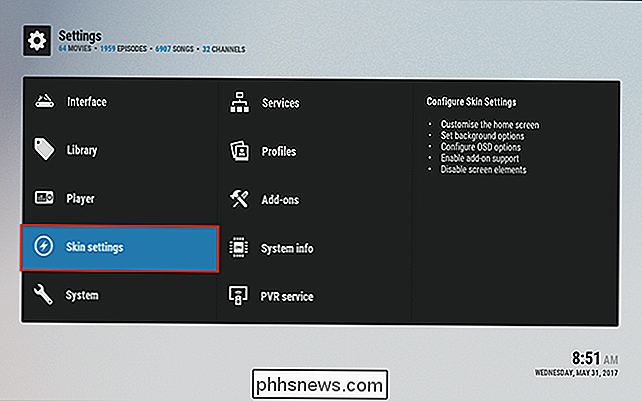
Čia rasite visų variantų variantų.
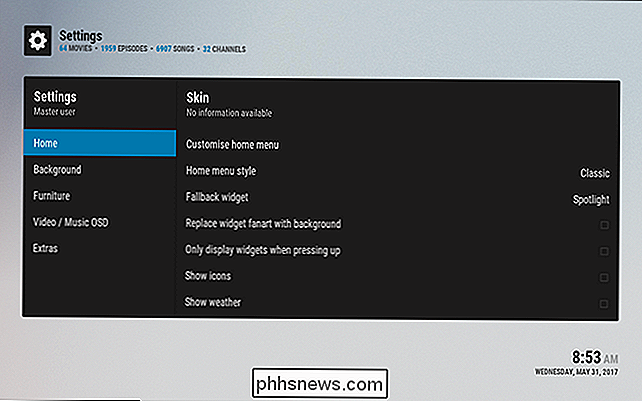
Vėlgi, tai, ką galite padaryti, priklauso nuo to, kokia jūsų naudojama oda, bet paprastai galite pakeisti fono vaizdus ir keletą spalvų parinkčių. Jūs taip pat galėtumėte pakeisti pagrindiniame meniu esančią ir nerodomą informaciją ir kokie valdikliai pasirodys virš tų meniu elementų. Jei rastumėte odą, kuri jums patinka, verta pasinerti į nustatymus ir padaryti ją savimi. Pažiūrėkite į mūsų vadovą, kaip pritaikyti Estuary, Kodi numatytąją odą, jei norite pamatyti, kokius dalykus galima keisti.

10 Būdai, kaip atidaryti komandinę eilutę sistemoje Windows 10
Komandų eilutė buvo beveik visada, ir tai vis dar yra puikus šaltinis. Šiandien mes parodome visus įvairius būdus, kaip atidaryti komandinę eilutę. Mes lažiname, kad jų nežinote. Komandų eilutė yra gana naudinga priemonė. Tai leidžia jums padaryti kai kuriuos dalykus greičiau, nei jūs galite tai padaryti grafinėje sąsajoje ir siūlo tam tikrus įrankius, kurių visai negalite rasti grafinėje sąsajoje.

Ar verta atnaujinti Apple TV 4K?
Ketvirtos kartos "Apple TV" buvo didelis žingsnis nei ankstesnių kartų, tačiau dabar, kai 4K tampa vis populiaresnis, "Apple" prisijungia prie "Apple". vakarėlis su savo nauja Apple TV 4K. Tačiau jei turėtumėte atnaujinti dabartinį "Apple TV" ketvirtos kartos modelį į naują? "What's New" su "Apple TV 4K"?



